如何將多個 Google 帳戶添加到您的瀏覽器
管理多個 Google 帳戶可能會帶來挑戰,特別是在不同目的之間導航並在各種瀏覽會話之間保持一致性時。頻繁登錄和註銷以及在選項卡之間切換的過程可能會變得乏味且耗時。
在偶然的事件中,人們可以將多個 Google 帳戶合併到其網絡瀏覽器中,並根據需要在它們之間無縫轉換。不同平台之間完成此操作的過程可能略有不同,但步驟是普遍適用的。
Chrome 配置文件與 Google 帳戶
創建 Google Chrome 配置文件時,請務必注意,它與僅將 Google 帳戶與網絡瀏覽器關聯不同。事實上,您可以選擇建立 Chrome 個人資料來區分您的職業和個人努力。此外,您可以將特定的 Google 帳戶與每個配置文件相關聯,儘管將帳戶附加到您的瀏覽器並不一定會導致創建多個窗口來執行您的工作。相反,通過將 Google 帳戶連接到瀏覽器,您可以通過單個配置文件窗口執行所有任務。
雖然這不是強制性的,但我們強烈建議您建立個性化的 Chrome 配置文件,以便劃分您的任務並劃定清晰的界限。要實現此目的,只需單擊 Chrome 瀏覽器地址欄中的個人資料圖標即可。這將允許您訪問一系列可用的配置文件,您可以根據需要從中選擇切換或添加新的配置文件。
為了使用 Google 附屬平台,必須通過 Google 帳戶憑據進行身份驗證。此過程與 Chrome 配置文件配置的過程不同,因為後者僅適用於 Google Chrome 網絡瀏覽器,並且不會超出其邊界。因此,如果一個人希望在另一個互聯網瀏覽器上訪問他們的谷歌帳戶,他們將需要再次啟動登錄程序。
如何添加新的 Google 帳戶
為了提供使用 Gmail 添加新 Google 帳戶的全面說明,請務必注意,這些相同的過程也可以應用於各種其他 Google 服務,例如 Google Photos、Google Drive 和 Google Docs。要啟動該過程,請按照以下步驟操作:
⭐ 前往 Gmail 並等待其打開。
⭐ 在頁面右上角找到您的個人資料圖標並單擊它。不要單擊瀏覽器地址欄上的個人資料圖標;它們可能看起來很相似,但它們不是同一件事。 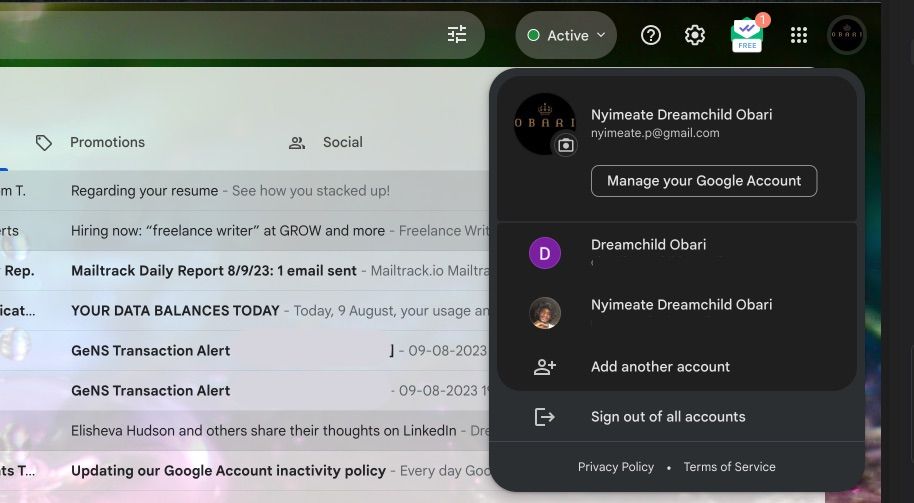
在列表的下部,您可以單擊添加其他帳戶。
⭐ 您的瀏覽器將打開一個新選項卡以輸入您的 Google 帳戶詳細信息。 
如有必要,請返回到之前的 Gmail 選項卡並重新加載其內容以進行進一步檢查或採取行動。
事實上,一旦您重新打開 Google 個人資料菜單,您就會注意到您的帳戶現在已列在您可以選擇切換的可用帳戶中。
上述過程適用於各種網絡瀏覽器,包括 Safari、Edge、Brave、Opera、Firefox 等。
為防止您的帳戶信息因不活動而丟失,建議您維護帳戶列表並確保它們始終保持登錄狀態。雖然 Google 可能會選擇刪除不活動的帳戶,但保持您的帳戶處於活動狀態可以在您將來需要時輕鬆訪問。因此,建議定期登錄這些帳戶,即使您不經常使用它們,作為防止可能被刪除的預防措施。
如何在 Google 帳戶之間切換
在 Google 帳戶之間進行更改就像註冊一個額外帳戶一樣。為此,請在任何 Google 服務上找到個人資料圖片,然後從可用選項中選擇所需的帳戶。此操作將立即打開一個新的瀏覽器窗口,顯示所選帳戶的界面。
雖然認識到可能需要考慮某些因素很重要,但必須記住,在做出任何決定或採取行動之前必須仔細考慮這些因素。
Google 的默認行為是使用創建文檔的帳戶憑據授予對文檔(例如表單、文檔和表格)的訪問權限。例如,假設您使用帳戶 A 生成 Google 文檔文件。單擊超鏈接打開文檔後,無論您是否選擇使用帳戶 B 來激活鏈接,Google 都會通過登錄帳戶 A 來自動驗證您的訪問權限。您可以自行決定恢復到另一個帳戶。
⭐ 某些 Google 服務(例如 YouTube)有不同的菜單。在那裡,您必須單擊您的個人資料圖標,然後單擊切換帳戶以打開 Google 帳戶菜單。 YouTube 還擁有與該帳戶關聯的頻道的信息。 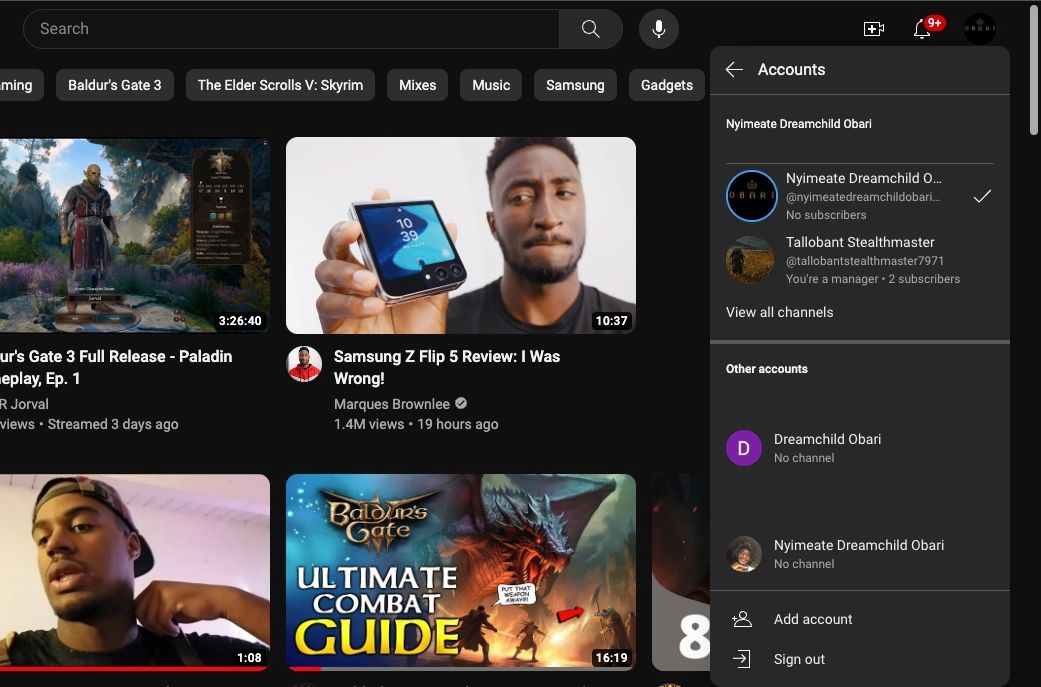
Google 認識到其大量用戶群維護著多個帳戶,因此,它努力在其所有產品之間提供無縫集成,以迎合這一普遍做法。
輕鬆管理多個 Google 帳戶
將來,管理多個帳戶將不再需要在不同的網頁或窗口之間切換。借助 Google 的無縫帳戶管理集成,所有任務都可以在單個窗口和瀏覽器會話中完成。這種便利不僅限於計算機,還延伸到 Android 手機和平板電腦等移動設備。